1. Desde el canal o chat autorizado para este uso, invoque el bot digitando “@Aranda Virtual Agent”,aparecerá un menú desplegable donde podrá seleccionar la opción Crear Caso.
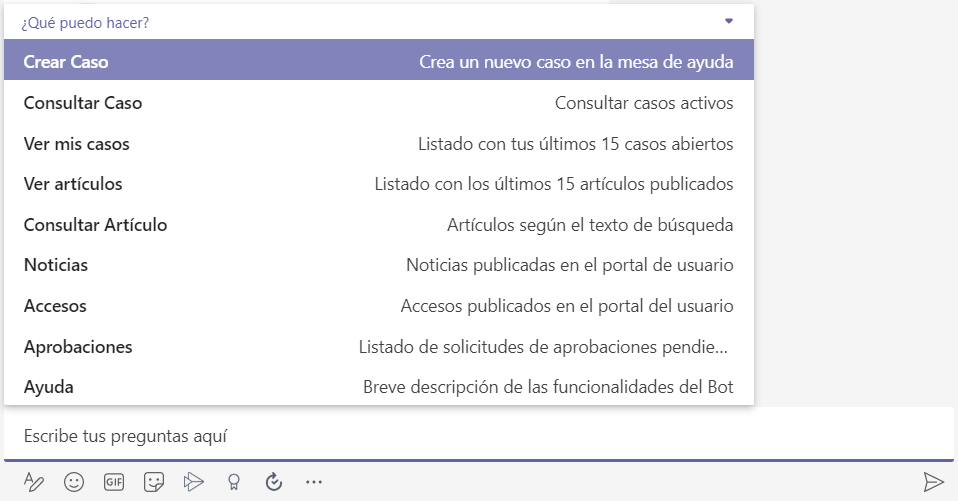
De forma alternativa podrá digitar “@Aranda Virtual Agent crear caso” y enviar el mensaje a la conversación. El bot mostrará un mensaje de saludo y le solicitará seleccionar un Proyecto.
Nota: Cuando el usuario que interactúa con el Bot esté asociado a un solo proyecto, el Bot seleccionará automáticamente el proyecto cuando inicie la categorización del caso.

2. Seleccione el Proyecto y haga clic en Continuar. El bot le solicitará seleccionar un Grupo de servicios o un Servicio.
Nota: Cuando el usuario que interactúa con el Bot esté asociado a un solo servicio dentro un proyecto, el Bot seleccionará automáticamente el servicio.
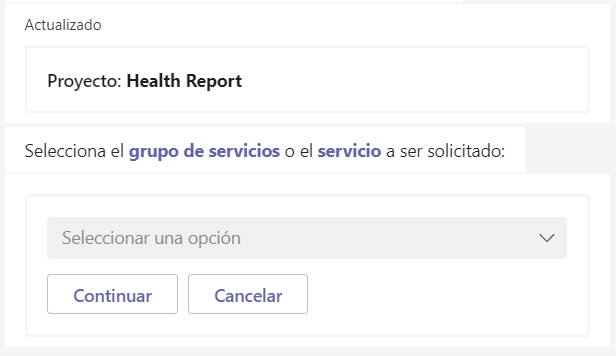
Si existen más de 100 registros para listar, se lista un máximo de 100 registros y en el mensaje mostrado se informa al respecto.
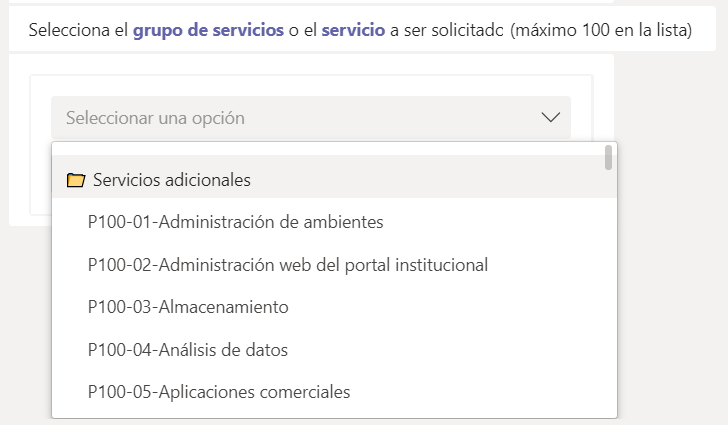
3. Seleccione el Grupo de servicios o el Servicio y haga clic en Continuar (si selecciona un grupo de servicios, deberá continuar seleccionando hasta llegar a un servicio). El bot le solicitará seleccionar una Categoría.
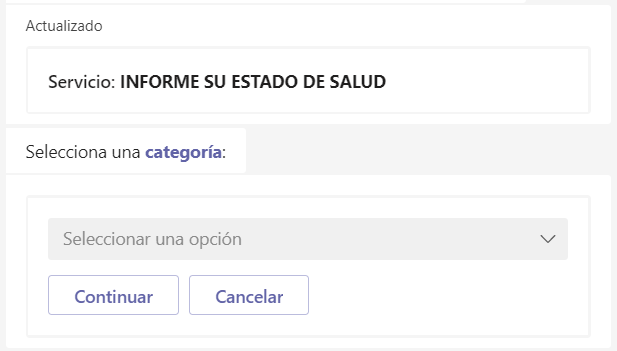
4. Seleccione la Categoría y haga clic en Continuar. El bot mostrará un mensaje con el proyecto, el servicio y la categoría seleccionados y el botón Crear Caso para acceder a USDK y completar la creación del caso.
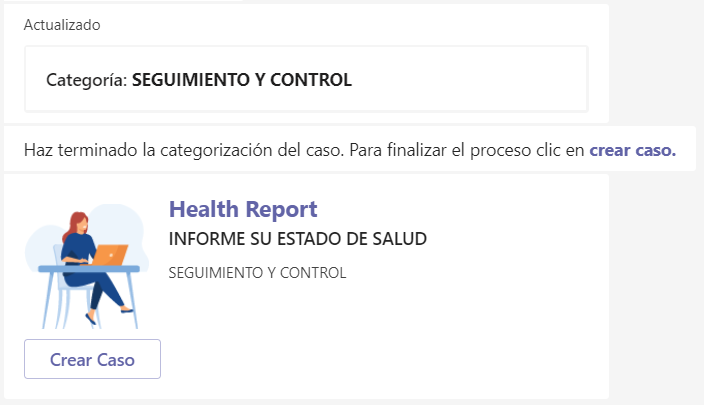
Si existen más de 100 registros para listar, se lista un máximo de 100 registros y en el mensaje mostrado se informa al respecto.
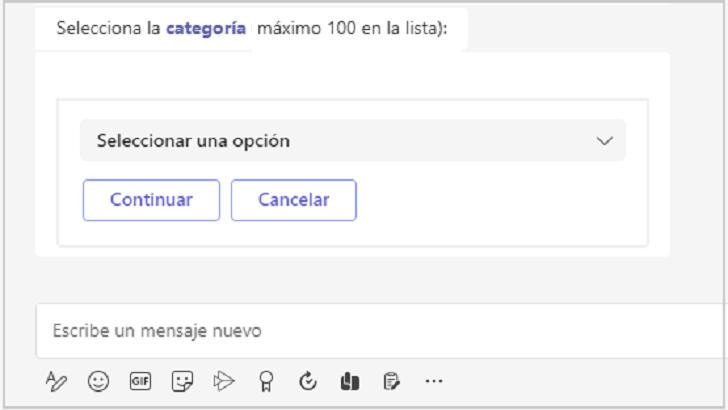
5. Haga clic en Crear Caso. Se mostrará una ventana emergente con el formulario que le permitirá completar la creación del caso.
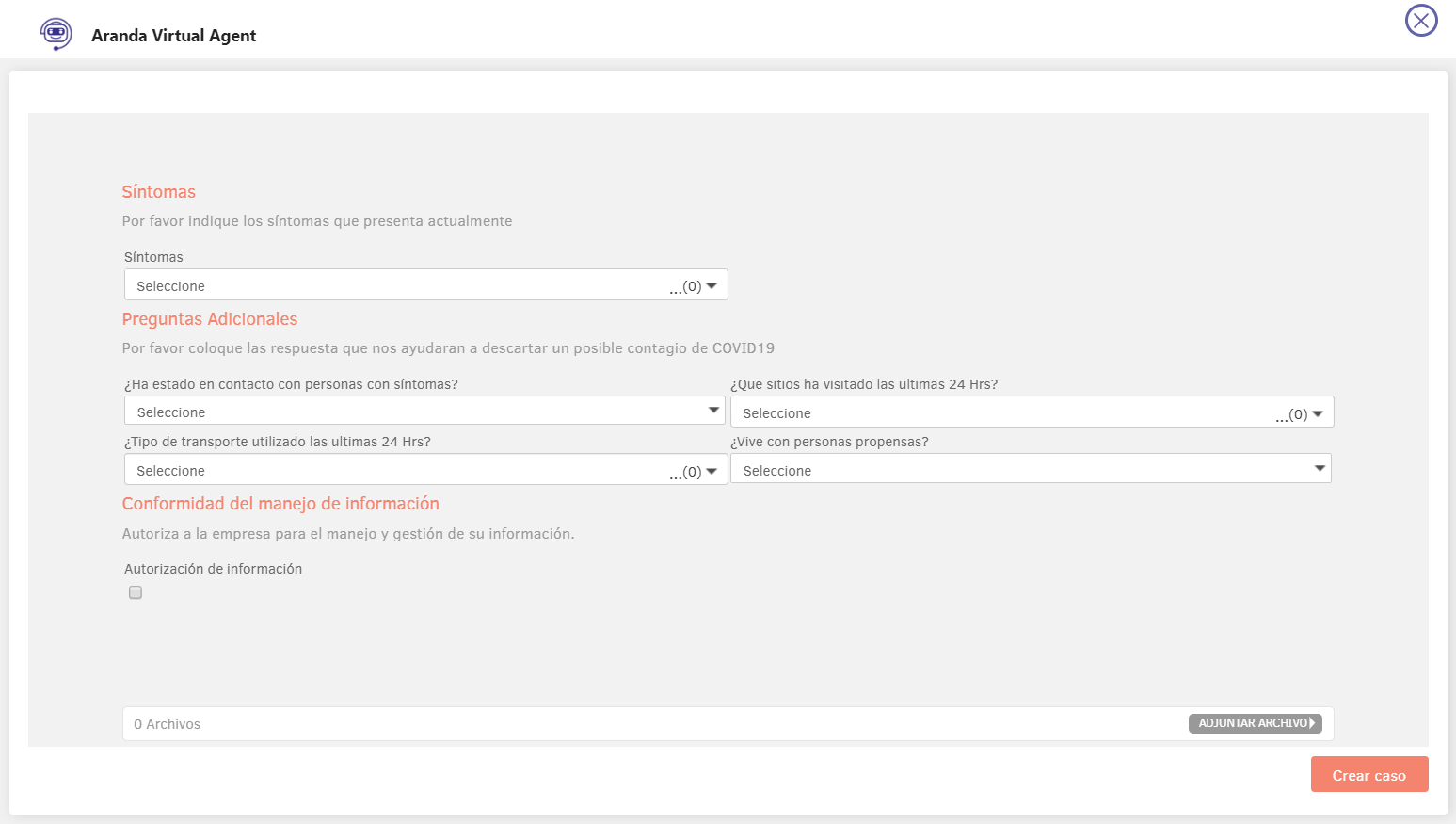
6. Ingrese la información requerida y haga clic en el botón Crear Caso. Una vez terminado el proceso, se mostrará un mensaje confirmando la creación del caso y el número del caso creado.
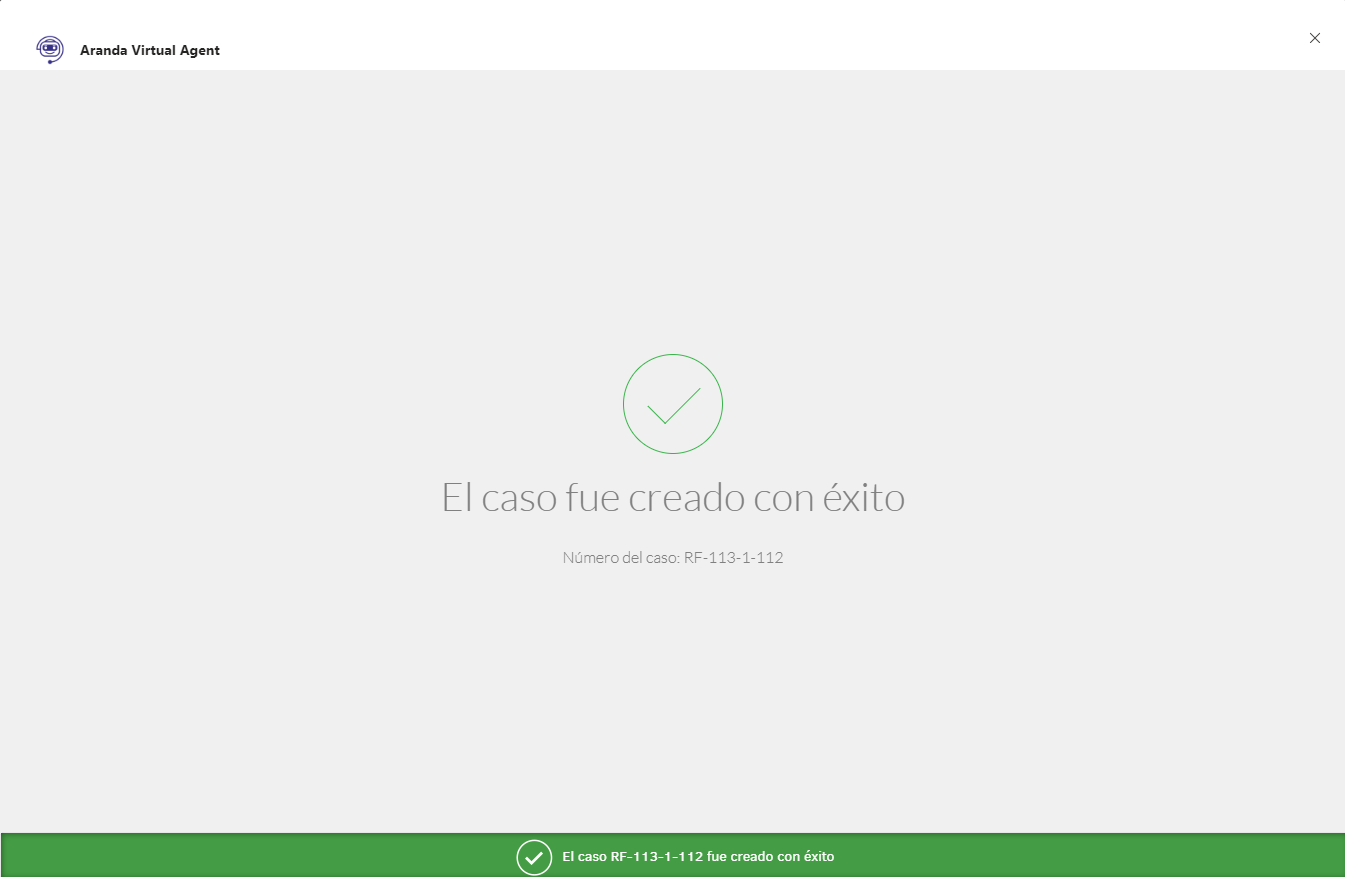
Si durante el registro del caso usted selecciona una opción equivocada o no desea continuar, envíe la palabra “cancelar” o haga clic en el botón Cancelar.